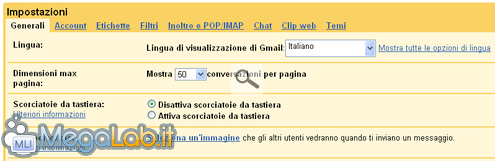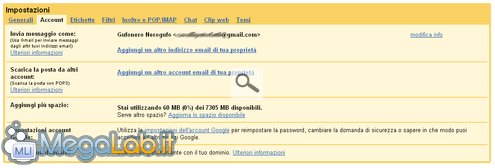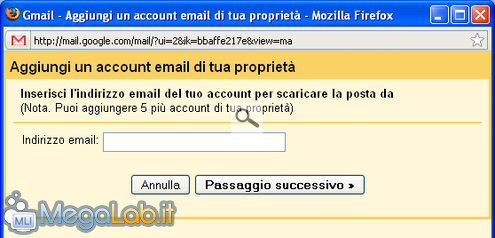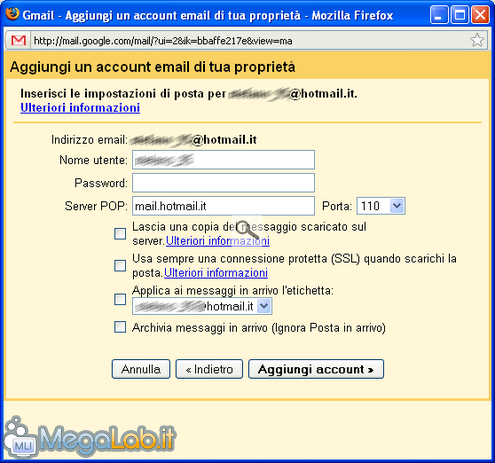Canali
Ultime news

Ultimi articoli
 Le ultime dal Forum |

Configurare Gmail per la gestione di indirizzi Hotmail23/03/2009 - A cura di

Correlati Tag
Il dibattito è aperto: partecipa anche tu!
 Questo contenuto ha ricevuto un numero significativo di commenti. Una volta conclusa la lettura, assicurati di condividere con tutti anche le tue impressioni! La funzionalità è accessibile subito in coda, ai piedi dell'ultima pagina. Questo contenuto ha ricevuto un numero significativo di commenti. Una volta conclusa la lettura, assicurati di condividere con tutti anche le tue impressioni! La funzionalità è accessibile subito in coda, ai piedi dell'ultima pagina.
Il pezzo che stai leggendo è stato pubblicato oltre un anno fa.
 La trattazione seguente è piuttosto datata. Sebbene questo non implichi automaticamente che quanto descritto abbia perso di validità, non è da escludere che la situazione si sia evoluta nel frattempo. Raccomandiamo quantomeno di proseguire la lettura contestualizzando il tutto nel periodo in cui è stato proposto. La trattazione seguente è piuttosto datata. Sebbene questo non implichi automaticamente che quanto descritto abbia perso di validità, non è da escludere che la situazione si sia evoluta nel frattempo. Raccomandiamo quantomeno di proseguire la lettura contestualizzando il tutto nel periodo in cui è stato proposto.
Chi deve gestire molti indirizzi email sa sicuramente quanto sia lungo e noioso dover controllare tutti gli indirizzi ogni volta. Una soluzione valida è sicuramente quella di utilizzare un client desktop come Mozilla Thunderbird. Tuttavia, chi preferisce le webmail non è solito utilizzare questo genere di programmi. In questo articolo vedremo quindi come configurare Gmail (la nota webmail di casa Google) perché possa gestire anche gli indirizzi Hotmail. ATTENZIONE! Abbiamo scoperto che le checkbox, prima ritenute a vostra discrezione, lo sono ancora fatta eccezione per Usa sempre una connessione protetta (SSL) quando scarichi la posta. Non abilitare questa casella farà sì che il trucco spiegato non funzioni. Dopo aver eseguito l'accesso al nostro account tramite questa pagina ci troveremo davanti ad una pagina che, in alto, presenterà una struttura simile alla seguente.
La pagina che apparirà sarà come la seguente. Cliccheremo sul collegamento Aggiungi un altro account email di tua proprietà. Dopo quest'ultima, verrà aperta un'ulteriore finestra che diverrà la nostra zona di lavoro principale. È visibile in questa immagine. In questa, è sufficiente inserire l'indirizzo email che vogliamo gestire con Gmail, quindi premere su Passaggio Successivo. In questa finestra è necessario inserire la password della casella email da gestire e i dati di accesso. Per Hotmail, il server POP è pop3.live.it, la porta è la 995, mentre il nome utente è dato dalla vostra e-mail. Le checkbox sono a vostra discrezione ad eccezione della seconda, come scritto all'inizio dell'articolo. Personalmente, consigliamo di abilitare le prime tre. Attenzione: i dati che Gmail inserisce di default potrebbero non essere sempre corretti. Nel caso dell'immagine soprastante non lo sono. Nella prossima pagina analizzeremo l'ultima parte della configurazione e i consigli finali. Ultime configurazioni & Consigli finali Pagine
Segnala ad un amico |
- Unisciti a noi
- | Condizioni d'uso
- | Informativa privacy
- | La Redazione
- | Info
- | Pressroom
- | Contattaci
© Copyright 2025 BlazeMedia srl - P. IVA 14742231005
- Gen. pagina: 1.63 sec.
- | Utenti conn.: 150
- | Revisione 2.0.1
- | Numero query: 48
- | Tempo totale query: 0.33